Aggiungi o rimuovi il pulsante dell'hub di assistenza in Microsoft Edge
Ecco come puoi aggiungere o rimuovere il pulsante dell'Hub di assistenza in Microsoft Edge. Nel recente rilascio di Microsoft Edge Canary Build 91.0.848.0, il gigante del software di Redmond ha introdotto una nuova funzionalità di Assistance Hub. Microsoft vuole migliorare la rilevabilità delle nuove funzionalità, aiutare gli utenti a saperne di più sulle funzionalità del browser e creare un unico luogo per trovare i log delle modifiche per gli aggiornamenti. Naturalmente, Assistance Hub è anche un altro gateway per promuovere alcune funzionalità, ad es. per farti impostare Edge come browser predefinito, accedere con un account Microsoft, sincronizzare i tuoi dati, ecc.
Annuncio
L'Hub di assistenza funziona in modo simile agli altri hub. Appare sullo schermo come una piccola finestra senza aprire una nuova pagina. Microsoft consente anche di aggiungere o rimuovere il pulsante Assistance Hub dalla barra degli strumenti di Edge. Alcuni utenti potrebbero mettere in dubbio questa funzionalità e i suoi vantaggi, ma è comunque bello vedere che Microsoft non la forza e offre un'opzione per disabilitare l'Hub di assistenza. La società deve ancora annunciare tutti i dettagli su questa funzione.

Attualmente, Assistance Hub è disponibile in Microsoft Edge Canary Build 91.0.848.0. Fa parte della cosiddetta "implementazione controllata delle funzionalità", il che significa che solo pochi utenti possono accedervi per ora. Microsoft può o meno cambiare idea e abbandonare l'Hub di assistenza prima che raggiunga un pubblico più ampio.
Rimuovere il pulsante dell'hub di assistenza in Microsoft Edge
- Avvia Microsoft Edge.
- Apri il menu principale utilizzando la scorciatoia Alt + F o facendo clic sul pulsante del menu.

- Selezionare Impostazioni dal menù.
- Selezionare Aspetto esteriore sulla sinistra.
- Spegni il Mostra hub di assistenza attiva/disattiva l'opzione sotto il Personalizza la sezione della barra degli strumenti.
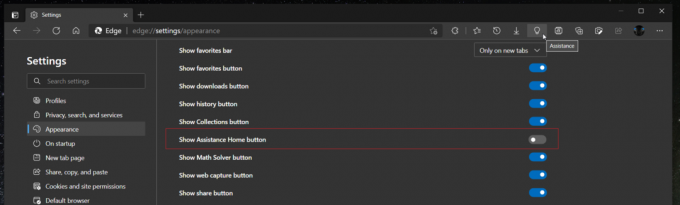
Hai fatto!
Consiglio: Puoi anche disabilitare il Centro di assistenza pulsante in Microsoft Edge direttamente dalla barra degli strumenti.
Rimuovi il pulsante Centro assistenza dalla barra degli strumenti
- Apri il browser Edge.
- Fare clic con il tasto destro del mouse su Centro di assistenza pulsante.
- Seleziona il Nascondi dalla barra degli strumenti opzione.
- Il pulsante verrà ora rimosso dalla barra degli strumenti Edge.
Infine, è facile aggiungere nuovamente il pulsante alla barra degli strumenti. Tutto quello che devi fare è abilitare l'opzione recensita nelle impostazioni di Edge. Ecco come.
Aggiungi il pulsante dell'hub di assistenza alla barra degli strumenti in Microsoft Edge
- Apri Microsoft Edge.
- Premi la scorciatoia Alt + F o fai clic sul pulsante con 3 punti per aprire il menu.

- Selezionare Impostazioni dal menù.
- Selezionare Aspetto esteriore sulla sinistra.
- Abilita il Mostra hub di assistenza impostazione sotto il Personalizza la sezione della barra degli strumenti.
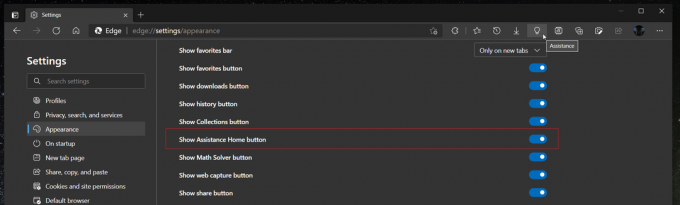
L'Hub di assistenza non è l'unico nuovo hub in arrivo su Microsoft Edge. Gli sviluppatori stanno anche lavorando su Math Solver, che è uno spazio di lavoro dedicato per risolvere diverse equazioni matematiche. A differenza dell'Assistenza Hub che è sotto un roll-out controllato, puoi abilitare Math Solver in Microsoft Edge usando un flag in edge://flags.
Questo è tutto.
